Pada sebuah tim, instansi, ataupun perusahaan, biasanya akan memiliki lebih dari satu admin. Begitu pun dengan tim pengelola keuangan. Karenanya di AKUNbiz kami sediakan pula fasilitas agar Anda bisa menambahkan beberapa pengguna lain untuk mengakses akun yang Anda buat.
Pengguna tambahan ini memiliki beberapa peran yang berbeda, yaitu Manager, Supervisor, Writer, Read Only, dan Custom. Setiap pengguna tambahan dapat mengakses akun Anda dengan cara login/sign-in seperti biasanya, sama dengan cara Anda login. Semua Pengguna Tambahan tidak dapat membuka grup-menu “Pengaturan”.
Berikut adalah daftar perbedaan akses antara masing-masing pengguna tambahan.
Penjelasan Peran Custom
Peran Custom berbeda dengan peran pengguna tambahan lainnya. Anda dapat mengatur fungsi peran Pengguna Tambahan secara manual.
Membuat Pengguna Tambahan
- Buka menu bagian kiri, Pilih Multi User
- Pilih Buat Pengguna Tambahan
- Masukkan Nama, Email, dan Password Pengguna Tambahan
- Pilih Salah Satu Peran untuk Pengguna Tambahan
- Simpan
Mengedit Pengguna Tambahan
- Untuk mengedit Pengguna Tambahan anda dapat memilih Edit pada Daftar Pengguna Tambahan.
- Setelah selesai mengedit pilih Simpan.
Menghapus Pengguna Tambahan
- Untuk menghapus Pengguna Tambahan, sila klik Hapus pada Daftar Pengguna Tambahan.
- Maka akan muncul pop-up, Pilih Ya untuk menghapus Pengguna Tambahan tersebut.
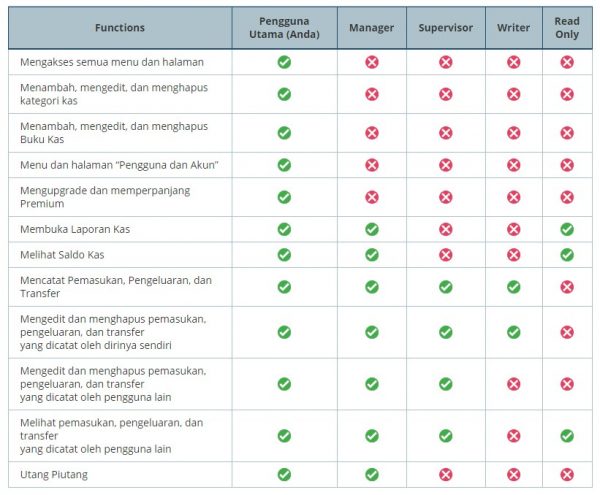
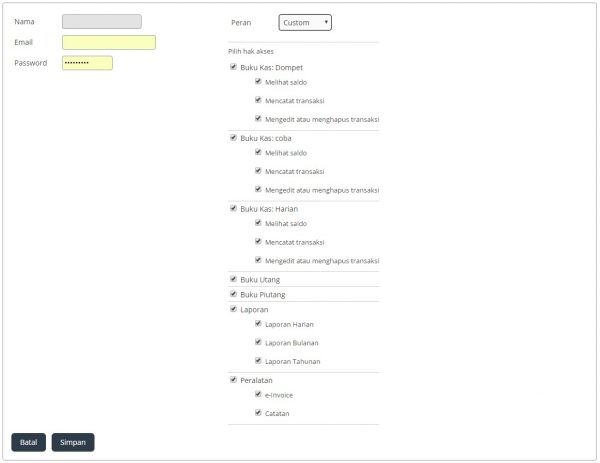
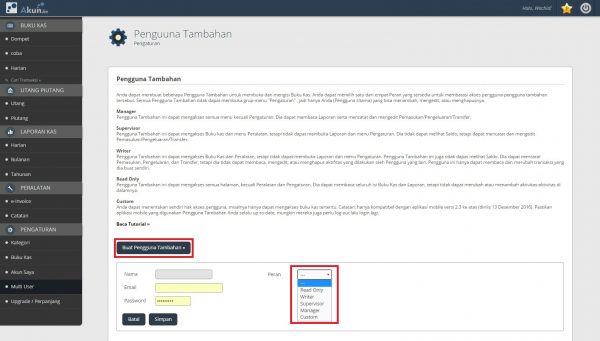
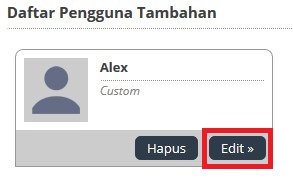
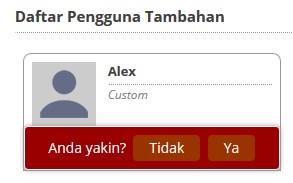
Apakah tingkat writer dibataskan maksimal?ataw bebas jumlahnya?
Dear Zendi,
Mengenai writer dan tingkatannya, sampai dengan saat ini kami masih membebaskan pengguna dalam hal menambah jumlah user-tambahan. Terima kasih.
saya masih bingung cara login untuk pengguna tambahan. apakah login menggunakan email akun asli? atau login menggunakan email dan pasword akun tambahan? sedangkan saya tidak bisa menemukan menu login pengguna tambahan
Kami informasikan bahwa untuk login multi user menggunakan alamat email serta password yang telah ditambahkan pada akun utama sebelumnya.
Untuk cara loginnya sendiri pun sama seperti akun utama, bisa menggunakan aplikasi maupun melalui dekstop https://www.akun.biz/apps
saya ingin menambahkan pengguna tambahan tapi bisa karena email sudah digunakan..baggaimana jika menggunakan email yang sudah digunakan ?
Terima kasih telah menghubungi kami. Perihal email yang sudah digunakan, memang tak bisa kembali digunakan. Karenanya, apabila email tersebut hendak digunakan kembali, mohon pada AKUN lain tersebut diganti dengan email lain yang masih berlaku, yaitu dengan cara mengubahnya melalui menu “pengaturan”, kemudian sila simpan.
Setelah pengguna email tersebut diganti, sila masukkan email yang dimaksud sebagai pengguna tambahan pada AKUNbiz yang hendak Anda tambahkan.
Jadi intinya, langkah yang ditempuh adalah mengganti email yang telah digunakan dengan email lain yang masih berlaku.
Demikian, salam.
saya sudah upgrade ke premium, namun ada kendala di pengguna tambahan yg mana tidak bisa download report excel atau PDF, sedangkan pada pengguna utama proses download excel atau PDF bisa dilakukan, mohon dibantu, terima kasih
Mengenai fasilitas download sekaligus cetak file di AKUNbiz pada pengguna tambahan, dapat kami informasikan bahwa hal ini memang belum kami terapkan. Namun pada hari rabu 6 Februari 2019 esok (3hari lagi), hal itu akan kami aplikasikan bersamaan dengan proses upgrade aplikasi AKUNbiz ini. Jika lancar proses upgrade AKUNbiz ke versi berikutnya, maka fasilitas tersebut akan befungsi.
Demikian, terimakasih dan salam sukses.
Dear Admin,
Berapa jumlah batasan pada tambahan pengguna buat read only?
Untuk pengguna Multiusser yang dimaksudkan tidak ada batasan penambahan anggotanya
Saya sdh upgrade ke premium. Bagaimana cara saya melihat anggota multi user saya aktif digunakan?
untuk melihat multiusser aktif adalah dengan melihat transaksi yang dibuat. Didalam pencatatan akan ada keterangan siap yang memasukan pencatatan transaksi tersebut
Bisakah saya login dikomputer dengan email yang sama
Sangat bisa kak..Silahkan klik http://www.akun.biz dan log in dengan ussername beserta pasword Anda
jika hapus user, data yangs udah dienty user tersebuh hilang atau tidak ?
Halo kakak.
Data didalam usser yang telah dihapus akan otomatis data didalamnya akan ikut terhapus.
Terimakasih